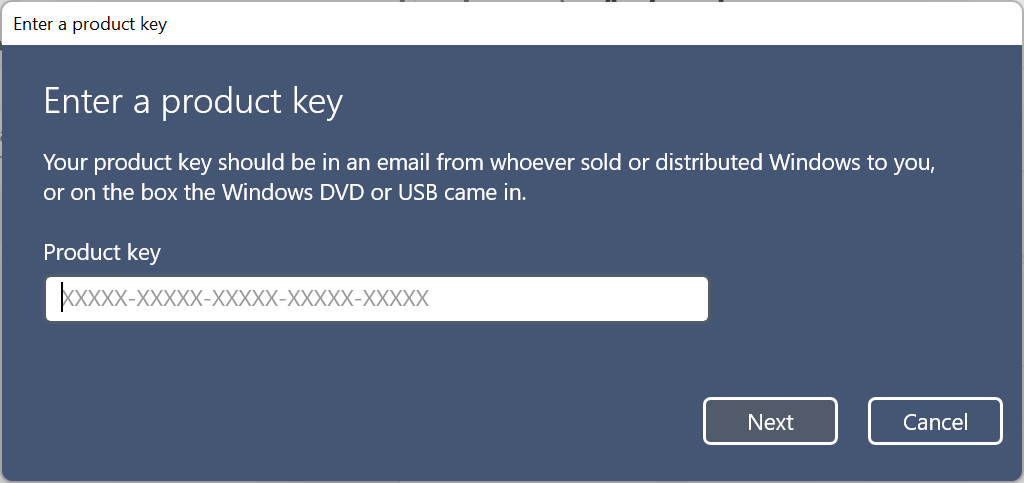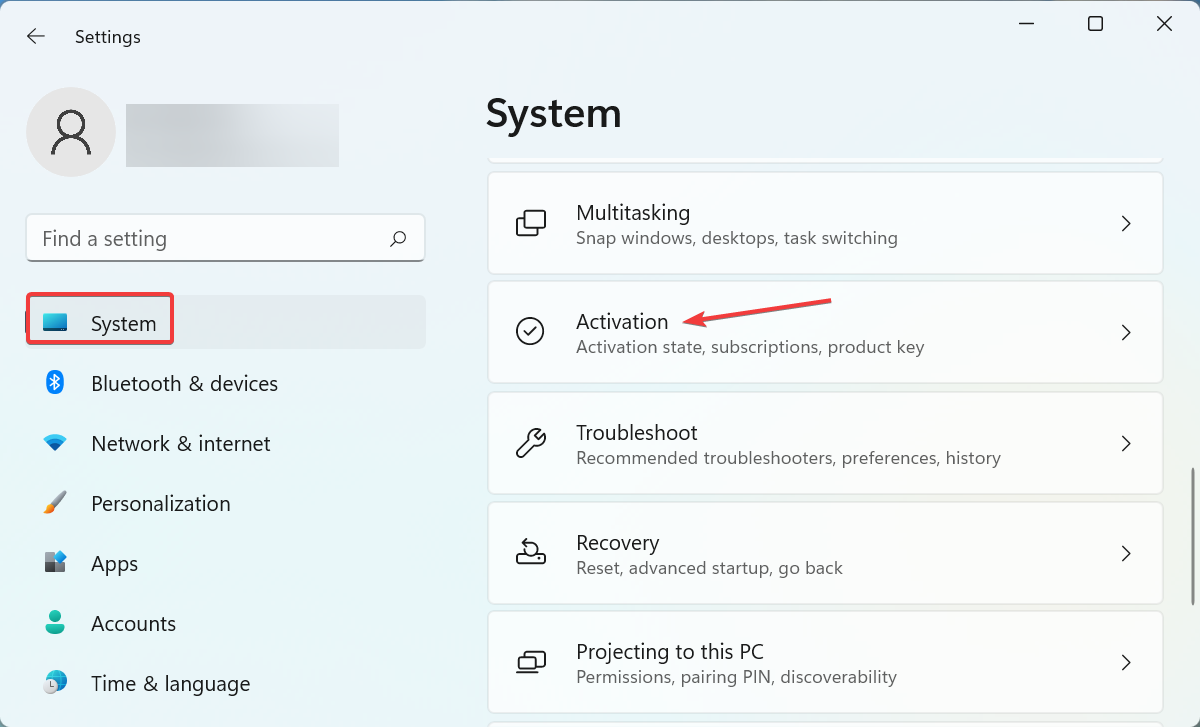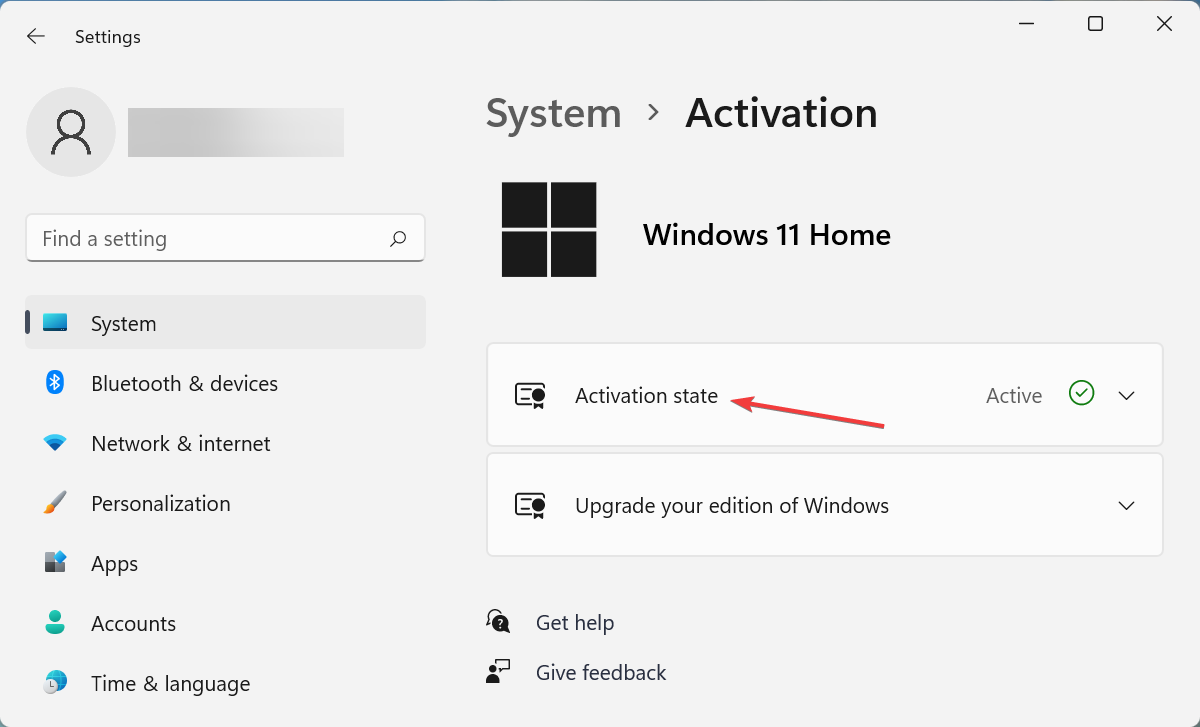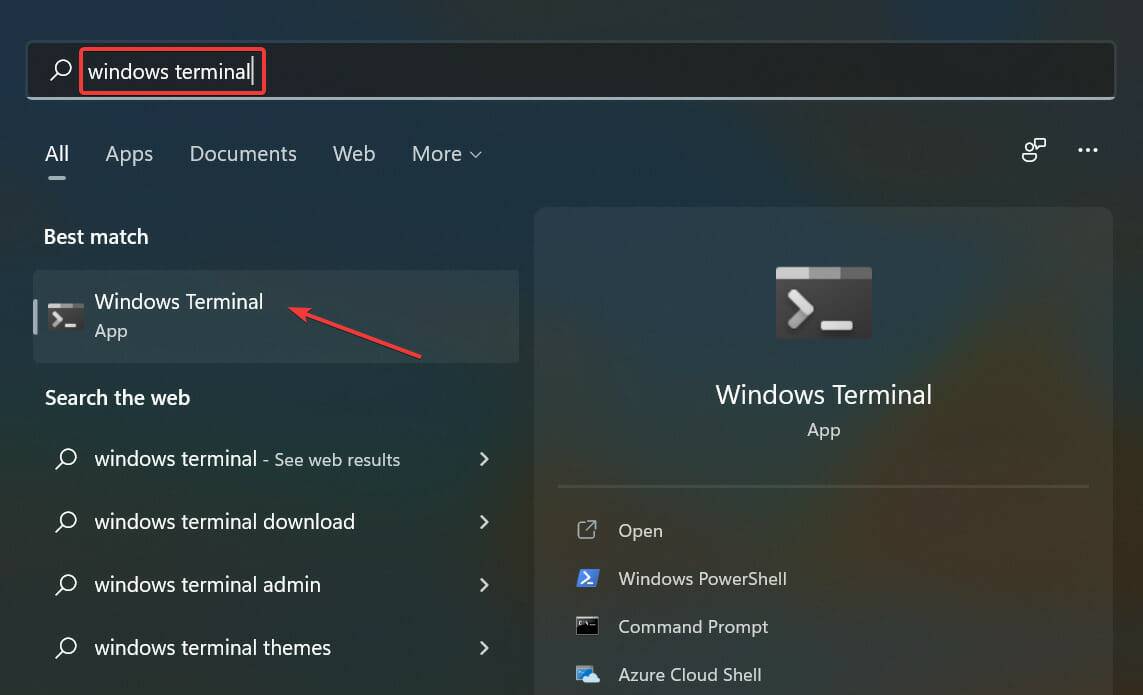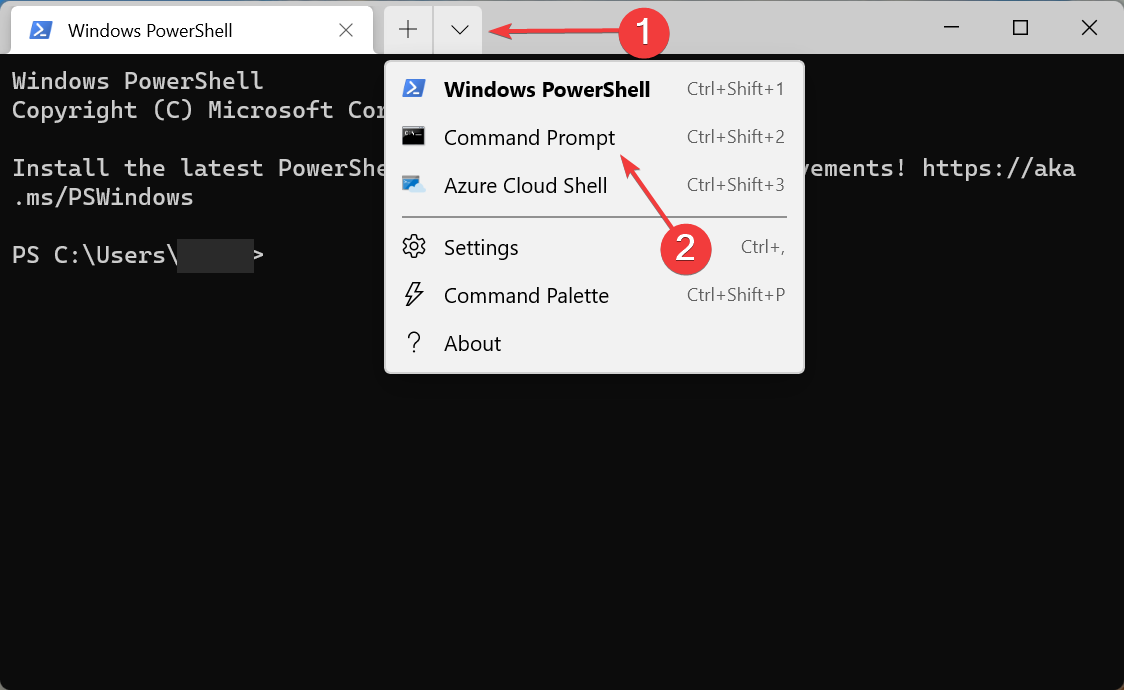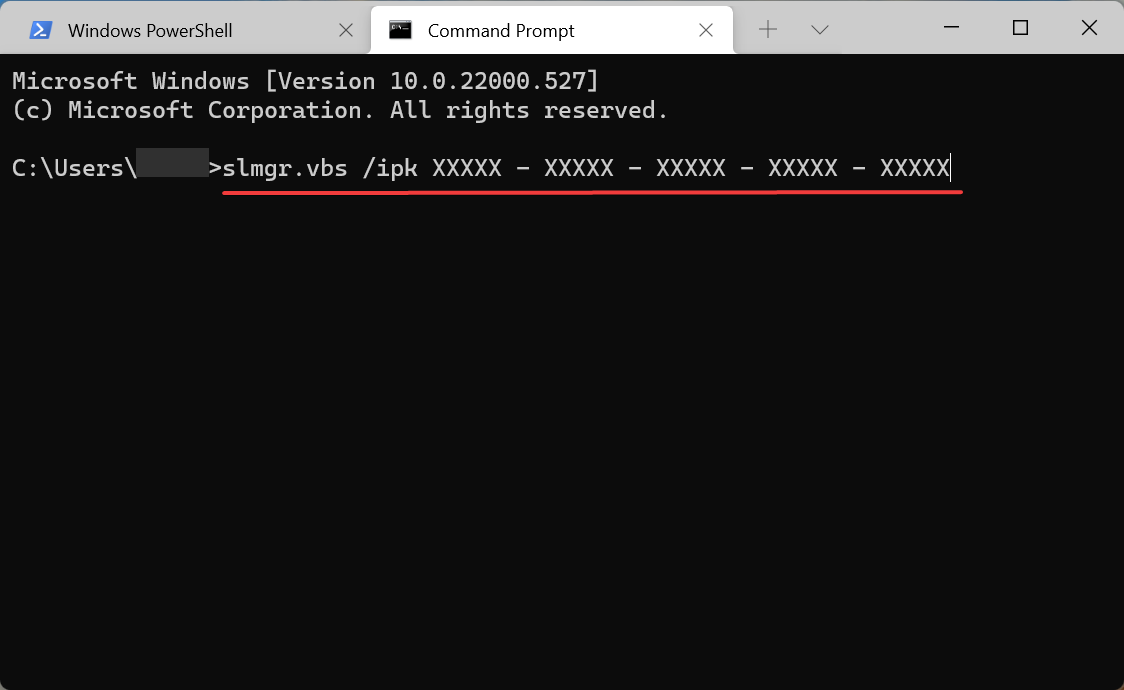在激活新系统的过程中,难免会出现一些问题,如激活报错0xc004f050。导致激活错误的原因有很多,一般都是错误的密钥或服务器存在问题导致的。那我们要如何解决这个问题呢?下面我们就来看看Win11激活报错0xc004f050的详细解决办法。
解决方法如下:
1、检查 Windows 11 许可证密钥是否正确
如前所述,不正确的许可证密钥最有可能导致 Windows 11 激活错误 0xc004f050。因此,请验证您输入的密钥是否与提供给您的密钥相匹配。
完成后,检查错误是否已修复。如果它仍然存在,请转到下一个方法。
2、等待一两天,然后尝试激活 Windows 11
Microsoft 服务器也可能已关闭或正在进行维护,因此您会遇到 Windows 11 激活错误 0xc004f050。
在这种情况下,建议您继续尝试一两天并检查您是否能够激活 Windows 11。如果两天后错误似乎没有消失,则问题出在其他地方,此处的其他修复应该工作。
3、运行 Windows 激活疑难解答
按Windows+I启动“设置”应用程序,然后单击“系统”选项卡右侧的“激活” 。
现在,单击激活状态条目。
如果 Windows 11 尚未激活,您将找到一个运行疑难解答的选项。单击它并按照屏幕上的说明完成该过程。
4、使用命令提示符激活 Windows 11
按Windows+S启动“搜索”菜单,在顶部的文本字段中输入Windows 终端,然后单击出现的相关搜索结果。
现在,单击向下箭头并从选项列表中选择命令提示符。或者,您可以点击Ctrl++在新选项卡Shift中2启动命令提示符。
粘贴以下命令并点击Enter,同时将此处的 X 替换为您可以使用的实际许可证密钥:slmgr.vbs /ipk XXXXX - XXXXX - XXXXX - XXXXX - XXXXX
完成后,重新启动计算机以使更改生效。
该命令将尝试激活操作系统并消除 Windows 11 激活错误 0xc004f050。
5、重新安装Windows 10,然后通过Windows Update升级
如果您使用可启动 USB 进行了 Windows 11 的全新安装,则可能会在激活操作系统时出现问题。
如果是这种情况,最简单的解决方法是重新安装 Windows 10,检查 Windows 11 的更新,然后下载它。这样,您就不必手动激活操作系统,它会自动完成。
由于最新版本是对在兼容系统上运行 Windows 10 的用户进行免费升级,因此采用 Windows Update 路线应该可以消除 Windows 11 激活错误 0xc004f050。

 时间 2023-04-22 08:30:29
时间 2023-04-22 08:30:29 作者 lihuiyun
作者 lihuiyun 来源
来源